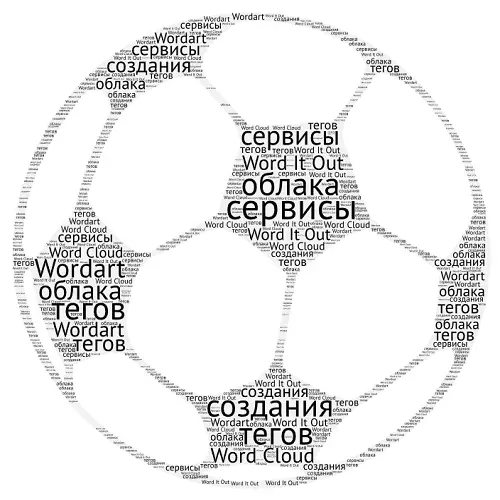
Fer èmfasi en les paraules més importants de el text o especificar les expressions més trobades en el text ajudarà al núvol d'etiquetes. serveis especials li permeten visualitzar informació de text molt bé. Avui parlarem sobre els llocs més populars i funcionals, en els quals el núvol d'etiquetes es poden crear en només uns pocs clics amb el ratolí.
Serveis per a la creació de núvols d'etiquetes
Gaudir d'aquests mètodes molt més convenient que els programes especials per a l'equip. En primer lloc, no cal instal lar el programari en un PC, en segon lloc, es pot treballar amb el text a l'enllaç especificat sense haver d'introduir manualment les paraules necessàries. En tercer lloc, en els llocs d'una gran varietat de formes en què pot introduir etiquetes.Mètode 1: Word ell cap a fora
servei d'Anglès per crear núvols d'etiquetes. L'usuari pot introduir de forma independent les paraules que necessita o especifiqui la direcció des de la qual desitja prendre la informació. Comprendre la funcionalitat de recursos és fàcil. A diferència d'altres llocs, que no requereix de registre i autorització a través de les xarxes socials. Una altra gran avantatge és la correcta visualització de fonts cirílicas.
Anar a la pàgina web Paraula ell cap a fora
- Anem a el lloc i feu clic a "Crea" en el panell superior.

- Entrem en l'enllaç a el lloc RSS en el camp especificat o bé escrivim les combinacions desitjades manualment.
- Per iniciar la formació del núvol, feu clic al botó "Generar".

- Hi haurà un núvol d'etiquetes que es poden guardar en un ordinador. Recordeu que cada nova núvol és creat per atzar, a causa de la qual cosa hi ha un aspecte únic.

- La creació de certs paràmetres dels núvols es porta a terme per mitjà d'un menú lateral. Aquí l'usuari pot seleccionar la font desitjada, configurar el color de el text i el fons, canvi de mida i orientar el núvol acabat.
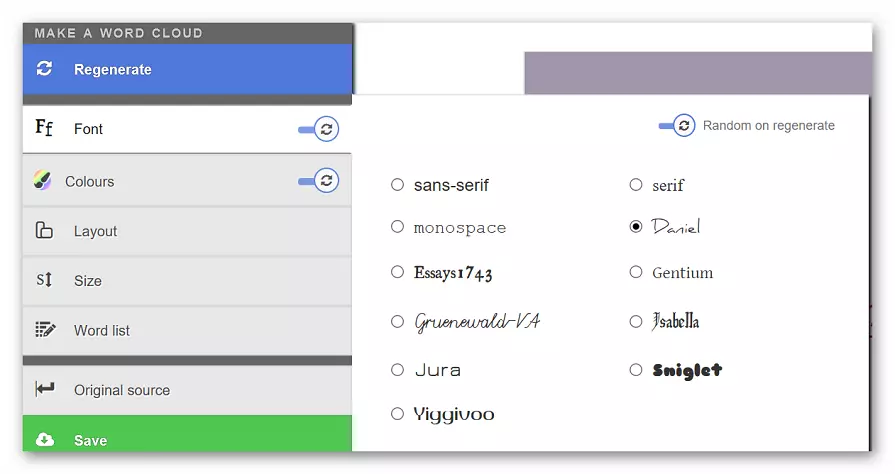
Paraula cap a fora ofereix als usuaris una configuració de punts de cada element que ajuda a obtenir un núvol d'etiquetes úniques a la seva disposició. De vegades s'obtenen opcions bastant entretingut.
Mètode 2: WordArt
WordArt li permet crear una etiqueta del núvol d'etiquetes. Les plantilles es poden descarregar de la biblioteca. Els usuaris poden especificar un enllaç a el lloc des del qual es necessita per prendre les paraules importants, o introduir manualment el text desitjat.
configuració de font estan disponibles, l'orientació paraules en l'espai, combinació de colors i altres paràmetres. La imatge final s'emmagatzema com una imatge, l'usuari pot triar de forma independent. Un petit inconvenient d'aquest lloc és que l'usuari ha de ser fàcil de registrar.
Anar a la pàgina web WordArt
- A la pàgina principal de el lloc Feu clic a "Crea ara".

- Ens cauen a la finestra de l'editor.
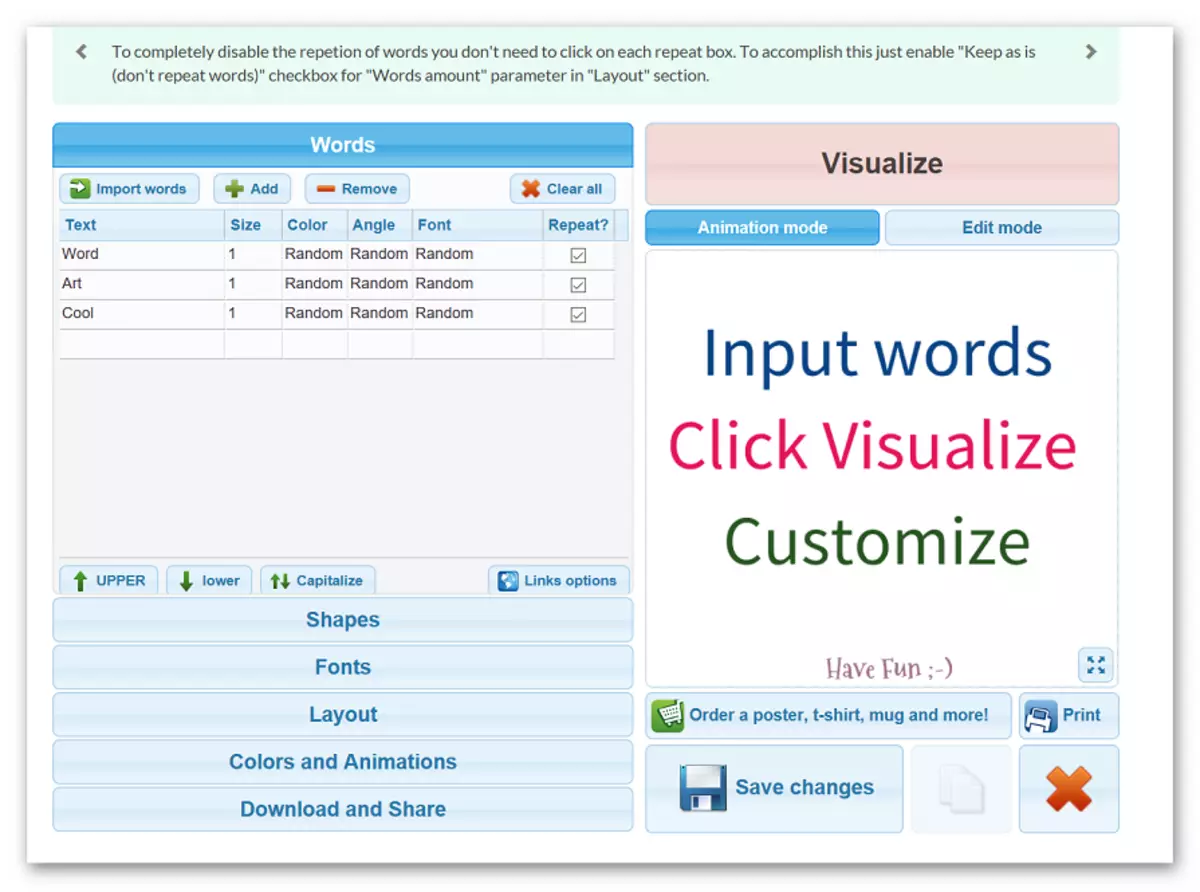
- Per al treball amb les paraules, la finestra Paraules preveu treballar en l'editor. Per afegir una nova paraula, feu clic a "afegir" i introduir manualment, feu clic al botó "Elimina" per esborrar. És possible afegir text per a l'enllaç especificat, per a això feu clic al botó "Paraules d'importació". Per a cada paraula en el text, es pot configurar el color i la font, els núvols més inusuals que s'obtenen durant la configuració aleatòria.
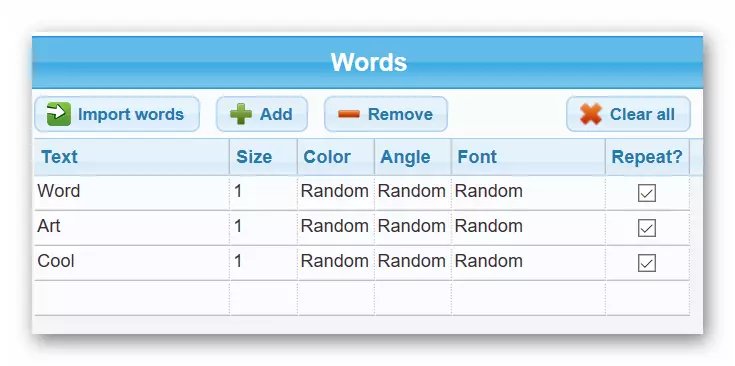
- A la pestanya Formes, es pot triar la forma en què es troben les seves paraules.

- Les Fonts ofertes pestanya una gran selecció de fonts, molts d'ells suporten la font ciríl·lica.
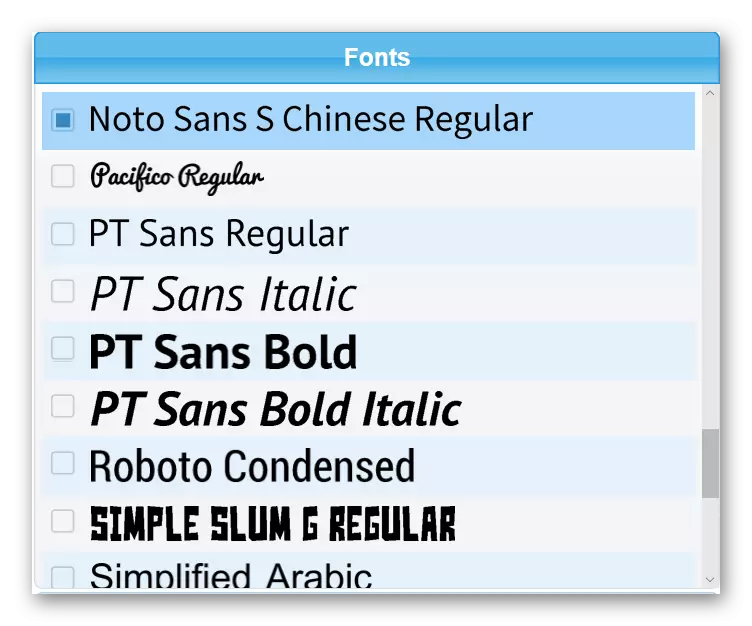
- A la fitxa Disseny, podeu seleccionar l'orientació desitjada de les paraules en el text.
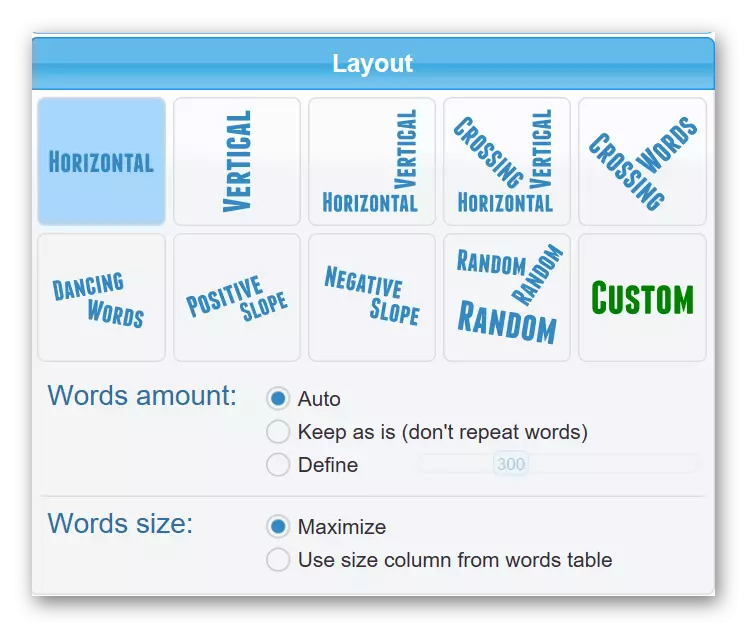
- A diferència d'altres serveis, WordArt ofereix als usuaris per crear un núvol d'animació. Totes les configuracions d'animació es produeixen a la finestra "Colors i Animacions".
- Una vegada que s'hagin completat tots els paràmetres, feu clic al botó "Visualitzar".
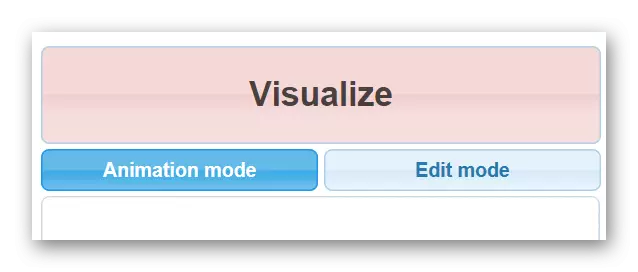
- El procés de visualització paraula comença.
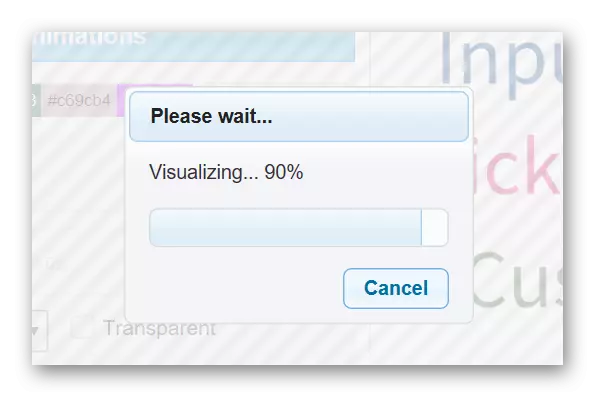
- El núvol d'acabat es pot guardar o immediatament enviar a imprimir.

Fonts compatibles amb les lletres russes estan ressaltades en blau, que l'ajudarà correctament decidir sobre l'elecció.
Mètode 3: Núvol de la paraula
servei en línia que li permetrà crear un núvol d'etiquetes inusual en qüestió de segons. El lloc no requereix de registre, la imatge final està disponible per a baixar en formats PNG i SVG. El mètode d'entrada de text és similar a les dues opcions anteriors - les paraules poden ser especificats pel seu compte o bé afegir un enllaç a el lloc.
El negatiu principal d'el recurs és la manca de suport complet per a l'idioma rus, a causa de la qual cosa algunes fonts cirílicas es mostren incorrectament.
Anar a la pàgina web Núvol de la paraula
- Introduïu el text a l'àrea especificada.

- Indiquen la configuració de paraules addicionals al núvol. Podeu seleccionar el tipus de lletra, la inclinació i les paraules de gir, l'orientació i altres paràmetres. Experimentar.

- Per descarregar el document acabat, feu clic a "Descarregar".
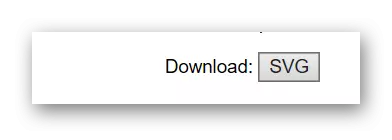
El servei es caracteritza per la simplicitat i la manca de difícil comprendre les funcions. A el mateix temps que l'ús millor per crear un núvol de paraules en anglès.
Ens fixem en els llocs més convenients per crear núvols d'etiquetes en línia. Tots els serveis que es descriuen en anglès, però, no haurien de sorgir els problemes dels usuaris - les seves funcions estan més clarament entesos. Si crearà un núvol inusual i configurar per a les seves necessitats, utilitzar WordArt.
